BarTender 如何导出模板为pdf文件?
1、在BarTender 2016中设计完标签模板以后,单击“文件”,选择“导出图像”,在弹出的对话框中,勾选“导出整个图像”,当然你也可以不勾选,只导出选中对象。
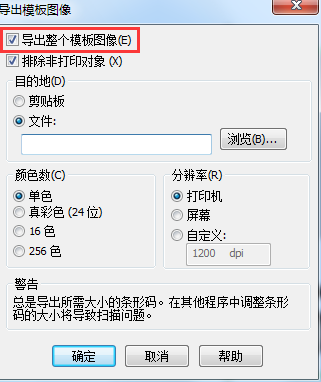
2、点击“浏览”按钮,选择文件的保存路径,保存的文件类型(.pdf),以及指定文件名,单击确定即可。
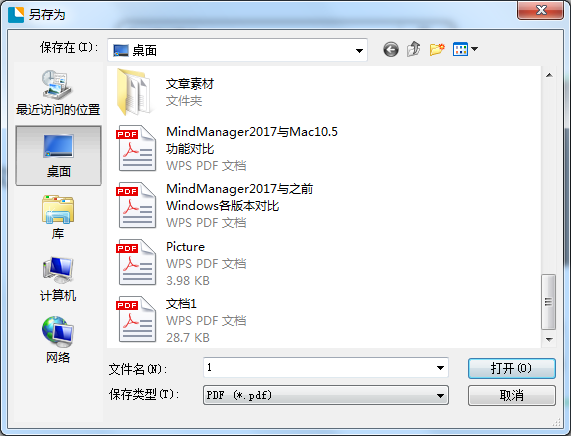
3、返回导出对话框,有需要的设置“颜色数”、“分辨率”,然后单击确定,就可以导出模板为pdf文件。
颜色数: 指定要在导出的位图中使用的颜色数。
分辨率: 指定所导出的位图的分辨率,以每英寸点数 (dpi) 为度量单位。为获得最佳效果,通常应将此设置保留为打印机的默认设置。如果选择设置自定义分辨率,则可用范围介于 20 到 3000 dpi 之间。
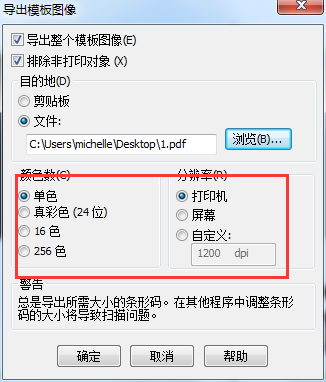
还有一种方法就是,安装PDF打印机,Adobe的就可以。然后在打印的时候选择该打印机,点击打印,会弹出“另存PDF文件为”对话框,你可以选择保存路径导出pdf文件。

注:安装了PDF打印机,就可以直接将BarTender条码标签打印成PDF文件。
相关阅读
- bartender enterprise 2021破解版安装教程(附激活密钥)
- BarTender 2021破解补丁安装教程(附注册机)
- 标签设计打印软件BarTender 2021激活教程(附注册机)
- BarTender 2021注册机激活密钥工具安装教程
- 条码编辑xprinter special edition bartender 10安装教程(附注册码)
- 博思得条码标签软件BarTender UltraLite for Postek教程
- bartender 2020激活工具使用教程(附激活密钥)
- BarTender如何使用序列化批量打印方法教程
- 条码打印软件bartender2020注册机安装教程(附破解补丁)
- 条码打印软件bartender enterprise 2020安装教程(附注册机)
- 条码打印软件BarTender Enterprise 2019安装教程(附激活密钥)
- 条码标签设计和打印软件BarTender10.1安装教程(附注册码)
相关软件


 幸存者危城
幸存者危城 朕的江山
朕的江山 无尽洪荒
无尽洪荒 明珠三国
明珠三国 远征手游
远征手游 蜀山传奇
蜀山传奇 梦想城镇
梦想城镇 逍遥情缘
逍遥情缘 猎魔勇士
猎魔勇士 功夫之夜
功夫之夜 地心守护
地心守护 风暴迷城
风暴迷城 坍塌世界
坍塌世界 萌学园战纪
萌学园战纪 疯狂动物园
疯狂动物园 模拟城市:我是市长
模拟城市:我是市长 军棋
军棋 少年名将
少年名将





